Dieses Tutorial wurde von mir am 27.07.2021
für Photoshop umgeschrieben
und steht unter meinem Copyright.
Ich möchte euch bitten dieses Tutorial nicht zu kopieren
oder als euer Eigentum auszugeben.
Copyright by KleineHexe
Das Copyright der genutzten Materialien liegt beim jeweiligen Künstler.
Tut geschrieben für PS CS3
aber auch mit anderen Versionen bastelbar
Ich habe die Erlaubnis von Laguna Azul
ihre PSP Tutoriale in PS umzuschreiben

Rock 'N' Roll

Du brauchst:
Eine schöne Haupttube
Das Template 419 von Missy im Material
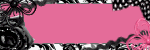

Und das 'Scrap' von
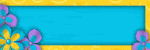
Filter:
KEINE
1.
Öffne dir als erstes das 'missy_tagtemplate419', Markiere alle Ebenen
und gehe dann auf Ebene - Ebenen ausblenden, unterste Ebene aktivieren
Bild - Arbeitsfläche
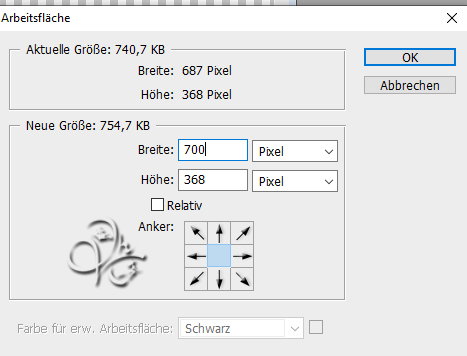
Bild - Arbeitsfläche
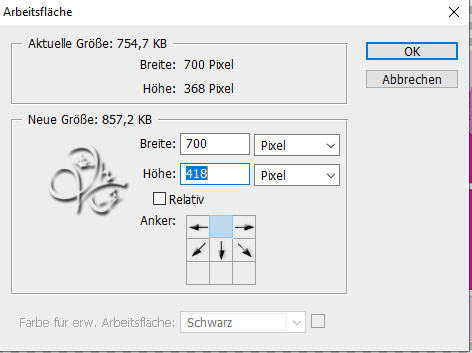
Bild - Arbeitsfläche
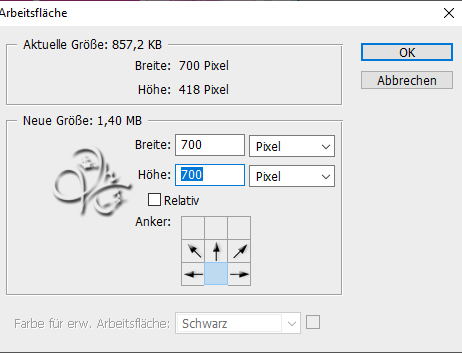
2.
Aktiviere die Ebene 'Raster7' und schalte diese sichtbar
Suche dir aus dem Scrap ein schönes Paper aus, ich nehme 'SD RNR PAPER 3'
Bild - Bildgröße, auf 500 x 500 px bringen, ziehe es dann auf dein Blatt, drehe die Deckkraft zur besseren
Sicht etwas runter, verschiebe das Paper nun ca so
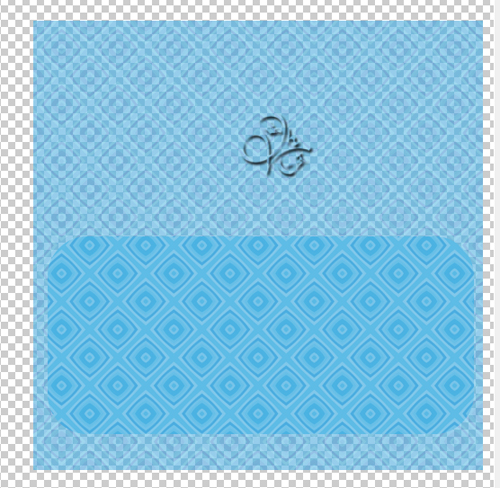
3.
Halte nun die Strg-Taste gedrückt und klicke in die Ebenenminiatur der Ebene Raster 7
Auswahl - Auswahl umkehren und ENTF drücken, Auswahl - Auswahl aufheben
Stelle die Deckkraft wieder auf 100%, Ebene - Mit darunter liegender auf eine Ebene reduzieren
fx - Schlagschatten

Rechtsklick auf die Ebene in der Platte - Ebenenstil kopieren
4.
Aktiviere die Ebene 'Copy of Raster 7' und schalte diese sichtbar
Suche dir aus dem Scrap ein weiters Paper aus, ich nehme 'SD RNR PAPER 4'
Bild - Bildgröße, auf 500 x 500 px bringen, ziehe es dann auf dein Blatt, drehe die Deckkraft zur besseren
Sicht etwas runter, verschiebe das Paper nun ca so
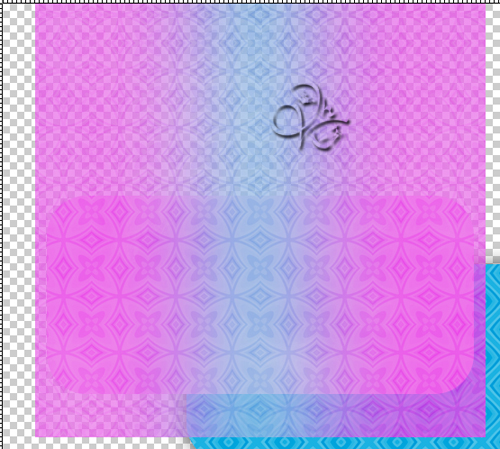
Halte nun die Strg-Taste gedrückt und klicke in die Ebenenminiatur der Ebene Copy of Raster 7
Auswahl - Auswahl umkehren und ENTF drücken, Auswahl - Auswahl aufheben
Stelle die Deckkraft wieder auf 100%, Ebene - Mit darunter liegender auf eine Ebene reduzieren
Rechtsklick auf die Ebene in der Platte - Ebenenstil einfügen
5.
Aktiviere die Ebene 'Raster 2' und schalte diese sichtbar
Suche dir aus dem Scrap ein weiters Paper aus, ich nehme 'SD RNR PAPER 7'
Bild - Bildgröße, auf 560 x 560 px bringen, ziehe es dann nun mit
gedrückter Umschalttaste auf dein Blatt
Halte nun die Strg-Taste gedrückt und klicke in die Ebenenminiatur der Ebene Raster 2
Auswahl - Auswahl umkehren und ENTF drücken, Auswahl - Auswahl aufheben
Ebene - Mit darunter liegender auf eine Ebene reduzieren
Rechtsklick auf die Ebene in der Platte - Ebenenstil einfügen
6.
Öffne dir das Element 'SD RNR GUITAR', ziehe es auf dein Blatt
drücke Strg+T sowie das Kettenglied, gebe 70% ein und bestätige
Filter - Scharfzeichnungsfilter - Scharfzeichnen, verschiebe so
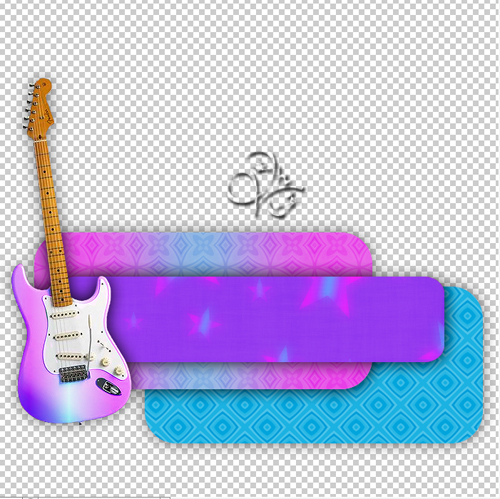
Rechtsklick auf die Ebene in der Platte - Ebenenstil einfügen
7.
Aktiviere die Ebene 'Raster 3' und schalte sie sichtbar
suche dir aus dem Scrap eine der beiden Schallplatten 'SD RNR RECORD' aus
und ziehe diese auf dein Blatt, drücke Strg+T sowie das Kettenglied, gebe 39,5% ein und bestätige
Schiebe sie nun mittig genau auf den Kreis

Halte nun die Strg-Taste gedrückt und klicke in die Ebenenminiatur der Ebene Raster 2
Auswahl - Auswahl umkehren und ENTF drücken, Auswahl - Auswahl aufheben
Ebene - Mit darunter liegender auf eine Ebene reduzieren
Rechtsklick auf die Ebene in der Platte - Ebenenstil einfügen
8.
Jetzt öffne dir einen der beiden 'SD RNR MISTED STARS'
Bild - Bildgröße, auf eine Höhe von 630 px bringen, scharfzeichnen
und mit gedrückter Umschalttaste auf dein Blatt ziehen
9.
Öffne dir nun dein Tub und verkleinere es ca auf eine Höhe von 700 - 900 px
Ziehe es dann auf dein Blatt, scharfzeichnen und den Ebenenstil einfügen
Setze sie mittig auf die Schallplatte
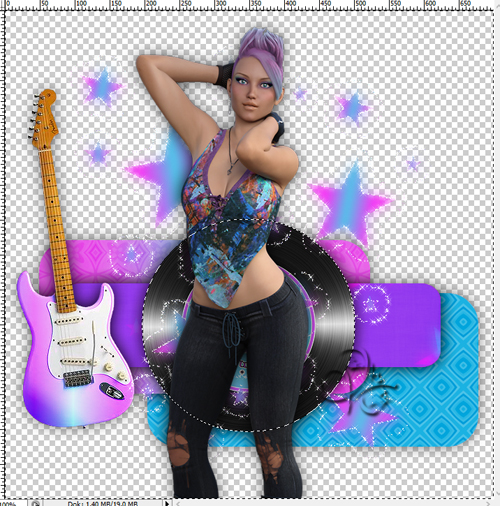
Rechtsklick auf die Ebene in der Platte - Ebenenstil einfügen
10.
Halte nun die Strg-Taste gedrückt und klicke in die Ebenenminiatur der Ebene mit der Schallplatte
Auswahl - Auswahl umkehren und radiere nun den unteren Teil der Tube weg, Auswahl aufheben
11.
Öffne dir das Element 'SD RNR NOTE 5', verkleinern auf eine Breite von 240 px
scharfzeichnen und auf dein Blatt ziehen, drücke Strg+T und gebe beim Drehwinkel 40° ein und bestätige
Schiebe die Noten nach rechts, etwa so

fx - Schlagschatten
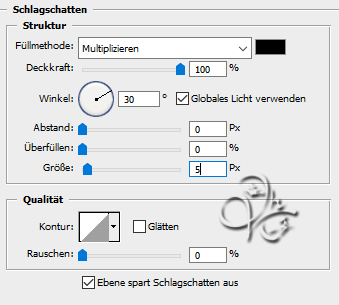
12.
Schalte nun die Ebenen 'Copy (2) of Raster 4' und 'Copy (3) of Raster 4' sichtbar
es sind die beiden Sterne welche nun auf der linken Seite erscheinen sollten
Du kannst sie nun nach Bedarf umfärben
Rechtsklick auf die Ebene in der Platte - Ebenenstil einfügen bei beiden
13.
Aktiviere die Ebene 'Raster 6' und schalte diese sichtbar
Öffne dir ein neues Paper, ich nehme 'SD RNR PAPER 6'
verkleinere es auf 560 x 560 px und ziehe es mit gedrückter Umschalttaste auf dein Blatt
Halte nun die Strg-Taste gedrückt und klicke in die Ebenenminiatur der Ebene Raster 6
Auswahl - Auswahl umkehren und ENTF drücken, Auswahl - Auswahl aufheben
Ebene - Mit darunter liegender auf eine Ebene reduzieren
Nun kannst du je ein Elelemt aus dem Scrap in eines der Kästchen setzten,
dabei ist eine Größe von 96 px in der Breite optimal
scharfzeichnen und Ebenenstil einfügen nicht vergessen
Schalte nun die Ebene 'Raster 5' sichtbar
14.
Du kannst jetzt dein Bild mit weiteren Elementen aus dem Scrap verschönen,
Größe und Schattensetzung ist dir überlassen, scharfzeichnen nicht vergessen
Zum Schluss noch Copyright und Wasserzeichen auf das Bild und als png speichern
Fertig
Übersetzung & Design
by KleineHexe
27.07.2021

